Los errores del códec Xvid son problemas comunes que los usuarios suelen encontrar al codificar o reproducir vídeos utilizando el códec de vídeo Xvid. Si actualmente estás lidiando con este terrible error del códec Xvid, no te preocupes.
En esta guía, profundizaremos en el desconcertante mundo de los errores del códec Xvid, desmitificando sus causas comunes junto con sus soluciones efectivas para solucionarlos.
Gratis Video Reparar Herramienta.
Repare los problemas de video dañados, entrecortados, espasmódicos, granulados y de otro tipo sin perder fácilmente su calidad original. ¡Probar ahora!
Entonces, sin perder más tiempo, ¡sigamos adelante……!
¿Cómo solucionar errores del códec XVID?
Aquí encontrará la lista de algunos de los errores del códec de vídeo Xvid, sus causas y soluciones. Entonces, veámoslos uno por uno:
Error 1: Problema de instalación del códec Xvid
Causas
- El archivo Xvid se daña durante la instalación.
- Instalar el video Xvid desde cualquier fuente no confiable
- Descarga incompleta de videos
- El software antivirus o códecs en conflicto pueden interferir durante la instalación del códec Xvid.
Fixes
Para solucionar este problema, deberá volver a descargar el archivo de instalación desde cualquier sitio web acreditado, desinstalar los códecs conflictivos, etc.
En caso de que haya instalado un códec K-Lite en su sistema que pueda entrar en conflicto con los códigos existentes, puede desinstalarlo siguiendo estos sencillos pasos:
- Abra el cuadro de búsqueda de Windows y escriba Panel de control.
- Luego, elija Programas y características y busque el códec requerido que necesita desinstalar.
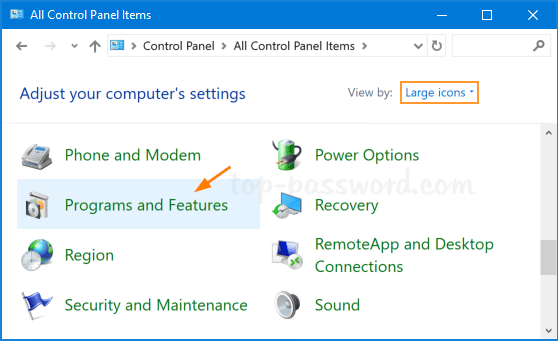
- Ahora, busque el códec, luego haga clic derecho sobre él y seleccione Desinstalar.
Además, también puedes intentar corregir este error desactivando un programa antivirus que podría causar el problema durante la instalación del archivo.
Cómo deshabilitar un programa antivirus en Windows:
- Abra la configuración de Windows presionando Windows + I
- Luego haga clic en Actualización y seguridad > Seguridad de Windows > Protección virus y amenazas.

- Localice la “Configuración de protección virus y amenazas” y luego haga clic en Administrar configuración.
- Aquí, debe desactivar la “Protección en tiempo real para desactivar los programas antivirus temporalmente”.
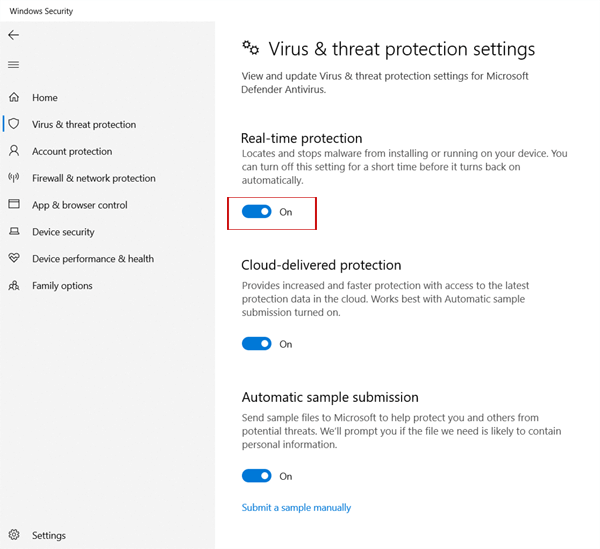
Error 2: el vídeo está distorsionado o dañado al reproducir películas Xvid
Causas
- Debido a archivos de vídeo corruptos, dañados o rotos.
- Reproducción de vídeo XviD en un reproductor multimedia actualizado con un códec Xvid obsoleto
Fixes
Para superar esta situación, asegúrese de instalar la última versión del códec de video y use el reproductor multimedia actualizado para reproducir el video Xvid.
Instale la última versión de los códecs Xvid:
- En primer lugar, necesitas descargar el códec XviD para Windows.
- Después de eso, haga doble clic en el archivo descargado para comenzar la instalación.
- Ahora, simplemente siga las instrucciones que aparecen en pantalla para descargar e instalar la versión más reciente del códec Xvid.
También puede intentar actualizar los controladores de la tarjeta gráfica para evitar este tipo de problemas.
Siga estos pasos para actualizar los controladores de gráficos:
- Haga clic derecho en el menú Inicio y elija Administrador de dispositivos.
- Una vez que se abra la ventana del administrador de dispositivos, haga doble clic en Adaptadores de pantalla.

- Luego, haga clic derecho en su GPU (tarjeta gráfica) y seleccione Propiedades.
- Vaya a la pestaña Controlador y haga clic en Actualizar controlador
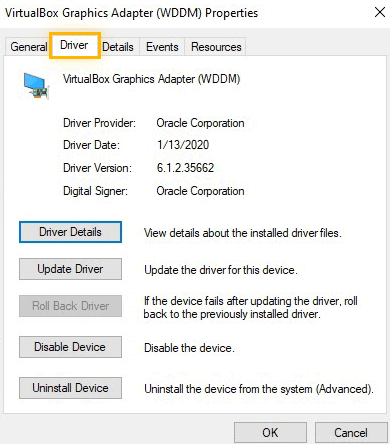
Error 3: las películas Xvid no se reproducen
Causas
- Debido a un códec de vídeo obsoleto o incompatible
- Reproducir un video Xvid en un reproductor multimedia obsoleto
- Debido a los archivos de vídeo XviD corruptos
Fixes
Para solucionar este problema, asegúrese de instalar la versión más reciente y compatible del códec de video Xvid para reproducir el video codificado en Xvid.
Muchas veces, actualizar el reproductor multimedia y convertir el formato del archivo de vídeo también puede ayudar a solucionar este problema. Alternativamente, puedes usar un reproductor multimedia diferente para reproducir tus archivos de video Xvid.
Pasos para convertir el formato de archivo de video usando VLC:
- Inicie el reproductor multimedia VLC y luego abra su archivo Xvid en él.
- Navegue hasta la opción “Medios” y luego haga clic en Convertir/Guardar.

- Ahora, simplemente agregue los archivos de entrada que deben transcodificarse.
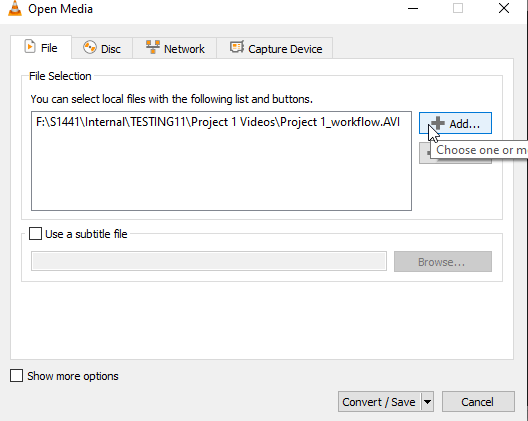
- Nuevamente, haga clic en Convertir/Guardar
- Debajo de la ventana de conversión, haga clic en Convertir
- A continuación, haga clic en “Editar el perfil seleccionado” y confirme todos los cambios realizados.
- Por último, elija agregar un nuevo perfil o eliminar el perfil actual y haga clic en
Para solucionar el problema de corrupción de archivos de video, puede utilizar una avanzada Video Reparar Herramienta para reparar el archivo de video dañado.
Error 4: No sonido al reproducir vídeos codificados en Xvid
Causas
- Códecs de audio faltantes o incompatibles
- Debido a los controladores de audio obsoletos
Fixes
Para solucionar este problema, verifique el sonido del reproductor multimedia y del sistema, si están silenciados. Además, asegúrese de instalar la última versión del códec XviD en su sistema.
Además, busque el códec Xvid que falta e instálelo en su computadora para resolver el problema “Sin audio“.
Error 5: No sincronizado vídeo codificado XviD
Causas
- Descarga incompleta de videos
- Usar controladores o reproductor multimedia obsoletos
Fixes
Para resolver este problema, asegúrese de descargar los videos XviD correctamente o reinicie el reproductor multimedia. Además, asegúrese de utilizar los controladores actualizados y la última versión del reproductor multimedia.
¿Cómo reparar vídeo corrupto codificado con códec XVID?
Si no puede reproducir su video codificado XVID incluso después de probar las soluciones anteriores, existe la posibilidad de que el archivo de video se dañe. En tal situación, puede utilizar el más confiable Video Reparar Herramienta para solucionar el problema de corrupción del video.
Este software no solo lo ayudará a reparar los archivos de video corruptos, sino que también solucionará de manera efectiva los videos congelados, desincronizados, sin sonido, inaccesibles o que no se pueden reproducir. Además de eso, admite todos los formatos de archivos de video, como: reparar corruptos MP4, MOV, F4V, M4V, AVI, MKV y otros formatos de archivos de video.


* Free version of this program only previews repaired videos.
Entonces, simplemente descargue e instale rápidamente este software en su PC y repare archivos de video Xvid en poco tiempo.
Paso 1: descargue, instale e lanzamiento el software de reparación de video en su sistema. Haga clic en 'Agregar archivos' para agregar archivos de video corruptos.

Paso 2: haga clic en el botón 'Reparar' para comenzar el proceso de reparación. Esto comienza a reparar sus archivos de video agregados uno por uno.

Paso 3: puede hacer clic en 'Vista previa' para obtener una vista previa del archivo de video reparado dentro del software y hacer clic en el botón 'Guardar archivos reparados' para guardar los videos reparados en la ubicación deseada.

FAQs [Frecuentemente Preguntó Preguntas]
¿Es XVID un buen códec de vídeo?
En la mayoría de los casos, se ve que la calidad del Xvid es mejor que la del DivX. Es un códec de vídeo de código abierto que está disponible gratuitamente para la gente. Además, tiene videos de buena calidad con baja compresión. Por tanto, se puede decir que Xvid es un buen códec de vídeo.
¿Cuál es el mejor reproductor de códec Xvid?
VLC es conocido como el mejor reproductor de códec Xvid ya que admite una amplia gama de formatos de vídeo y audio. Además, es un reproductor de códec de video Xvid súper liviano y estable que te permite disfrutar de los videos con códec Xvid.
¿Qué formato es el vídeo Xvid?
Xvid es un códec de vídeo popular que se utiliza mucho para comprimir archivos de vídeo utilizando el formato ASP MPEG-4 Parte 2.
¿Por qué VLC no reproduce Xvid?
Generalmente, los archivos Xvid se pueden reproducir fácilmente en VLC Media Player. Sin embargo, a veces VLC no puede reproducir el vídeo Xvid debido a posibles motivos. Algunas de las razones más comunes son: instalación impropia del códec Xvid, uso de versiones obsoletas de VLC, etc.
¿Cómo puedo reproducir el códec Xvid en Android?
Aquí está la lista de los mejores reproductores de video que se pueden usar para reproducir Xvid Codec en Android:
- VLC Media Player.
- MXPlayer
- KMPlayer
- PLAYit
- Mobo Player
- ACG Player
Conclusión
El error del códec de video Xvid puede ocurrir debido a varias razones, como: problema de instalación del códec, códec desactualizado o incompatible, archivo de video dañado, etc. Después de leer esta publicación, seguramente podrá solucionar los problemas del códec Xvid.
Aquí, en esta publicación, analicé los cinco comunes errores del códec Xvid junto con sus posibles causas y soluciones. Por lo tanto, si alguna vez se encuentra con alguno de estos errores, debe aplicar las correcciones antes mencionadas para resolver el error del códec Xvid.
Además, puedes elegir nuestros recomendados Video Reparar Software para reparar sus videos Xvid corruptos o dañados.
Si esta publicación te resultó útil, ¡no olvides compartirla!


Taposhi is an expert technical writer with 5+ years of experience. Her in-depth knowledge about data recovery and fascination to explore new DIY tools & technologies have helped many. She has a great interest in photography and loves to share photography tips and tricks with others.